안드로이드 스마트폰의 5가지 고질적 문제 해결법
안드로이드 스마트폰의 문제 대부분은 PC나 맥과 마찬가지로 껐다 켜는 것으로 해결할 수 있다. 느린 탐색, 앱 충돌, 시스템 문제는 전원을 껐다가 재시작하는 방법으로 해결된다. 그러나 재시작 이상의 방법이 필요한 문제도 있다. 골치 아픈 안드로이드의 고질적 문제와 해결방법을 알아보자.
블루투스 기기 연결 불량 특히 픽셀이나 갤럭시 사용자에게서 어제까지 잘 연결해 사용하던 블루투스에 더 이상 연결하지 못하는 문제가 자주 발생한다. 블루투스 버튼을 비활성화했다가 다시 켜보는데 이것도 임시방편에 지나지 않는다.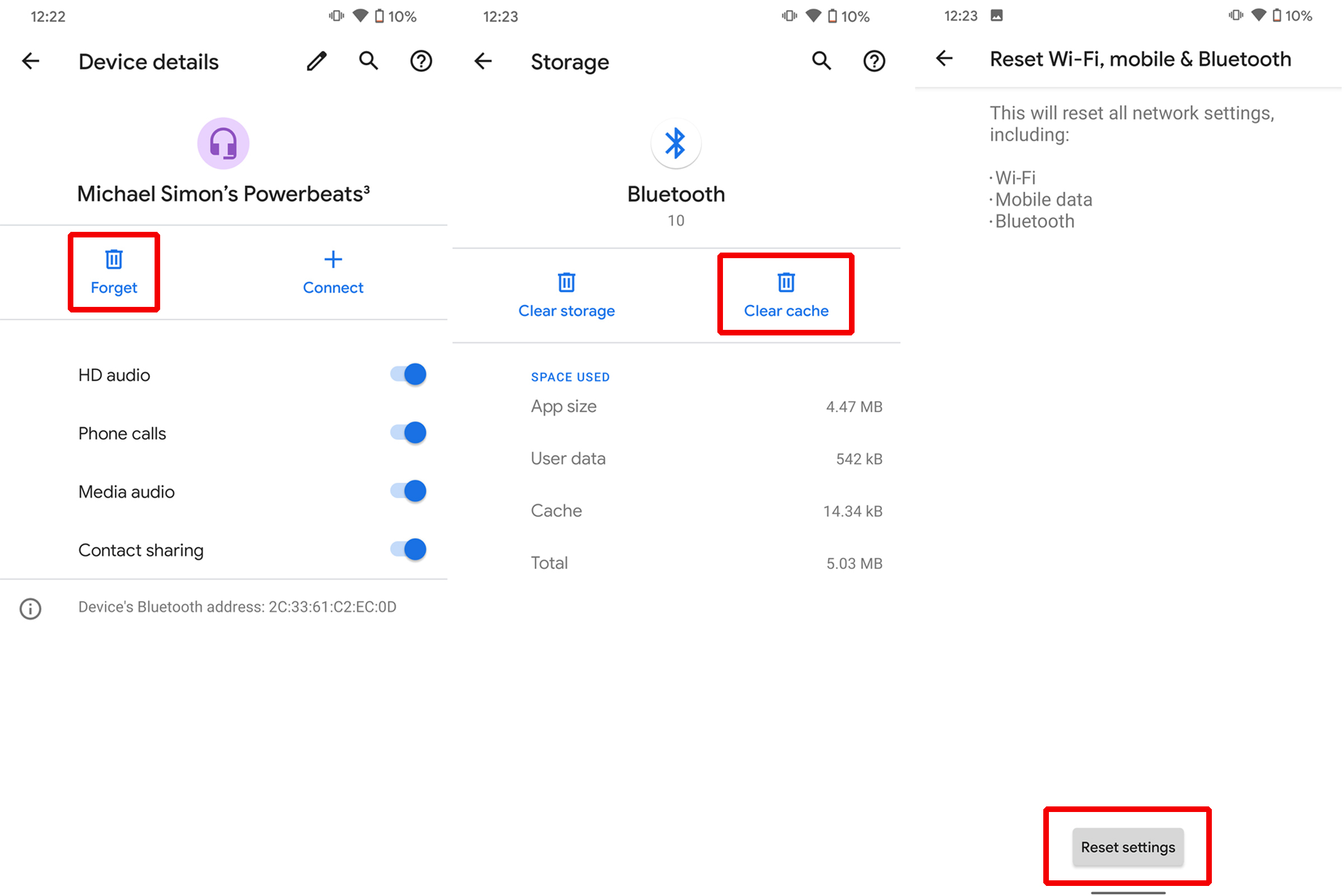 <이미지를 클릭하시면 크게 보실 수 있습니다> |
ⓒ
그러나 언제가 될지 모르는 다음 번 안드로이드 업데이트를 기다리지 말고 직접 문제를 해결해보자. 우선 블루투스 설정에서 스마트폰과 기기를 분리하고 다시 페어링할 수 있다. 여기에서 실패하면 설정 앱에서 네트워크 설정을 초기화한다. 그래도 안 되면 설정 메뉴 안의 앱 탭에서 블루투스 캐시를 삭제해본다. 스토리지와 캐시 항목에 들어가 둘 다 삭제한다.
구글 포토 동기화 문제 구글 포토는 스마트폰, 태블릿, PC에서 사진을 동기화하는 훌륭한 서비스다. 보통은 빠르게 바로 동기화가 되지만, 가끔 사진이 기기에서 구글 포토로 넘어오지 못하는 일이 발생하기도 한다. 범인은 바로 마이크로SD카드다. 외장 드라이브에 대용량 사진이나 영상을 저장해둔 경우 구글 포토는 우선 카드 백업을 해제한 상태에서도 방금 생성된 사진이나 영상이 아니라 SD카드 안에 있는 사진을 백업하려고 한다. SIM 카드 트레이를 몇 초 정도 밖으로 빼내면 백업이 카드를 건너뛰고 빠르게 진행될 것이다.
화면이 너무 어두울 때
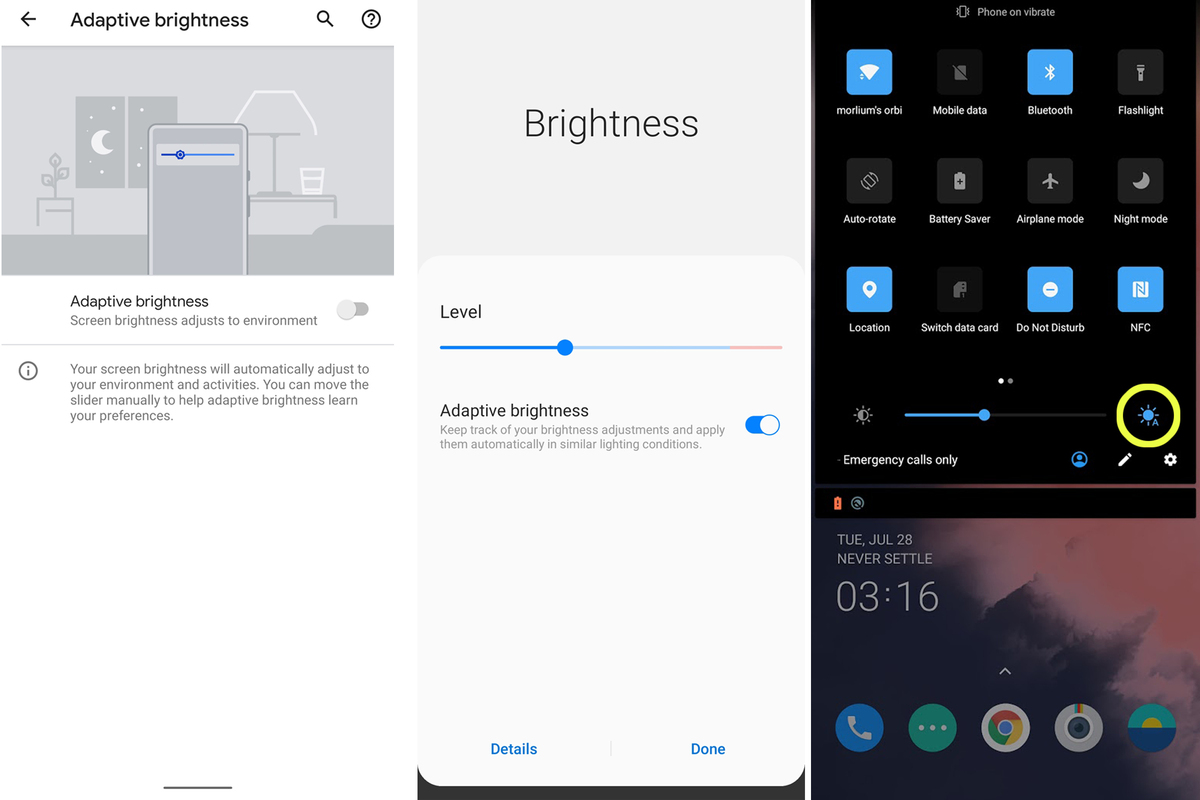 <이미지를 클릭하시면 크게 보실 수 있습니다> |
ⓒ
외부의 조명에 반응해 자동으로 밝기를 조절하는 디스플레이도 사용자 경험을 강화하는 안드로이드의 특징 중 하나다. 배터리를 많이 잡아먹기는 하지만 훌륭한 기능이다. 그렇지만 밝은 야외에 있을 때 반응형 배터리 기능이 켜져 있다면 문제가 생길 수도 있다. 해결 방법은 간단하다. 야외에서 밝은 디스플레이가 잘 보이지 않을 때는 알림 창을 아래로 끌어내려서 반응형 밝기 기능을 비활성화한다.
앱이 자동으로 업데이트되지 않을 때
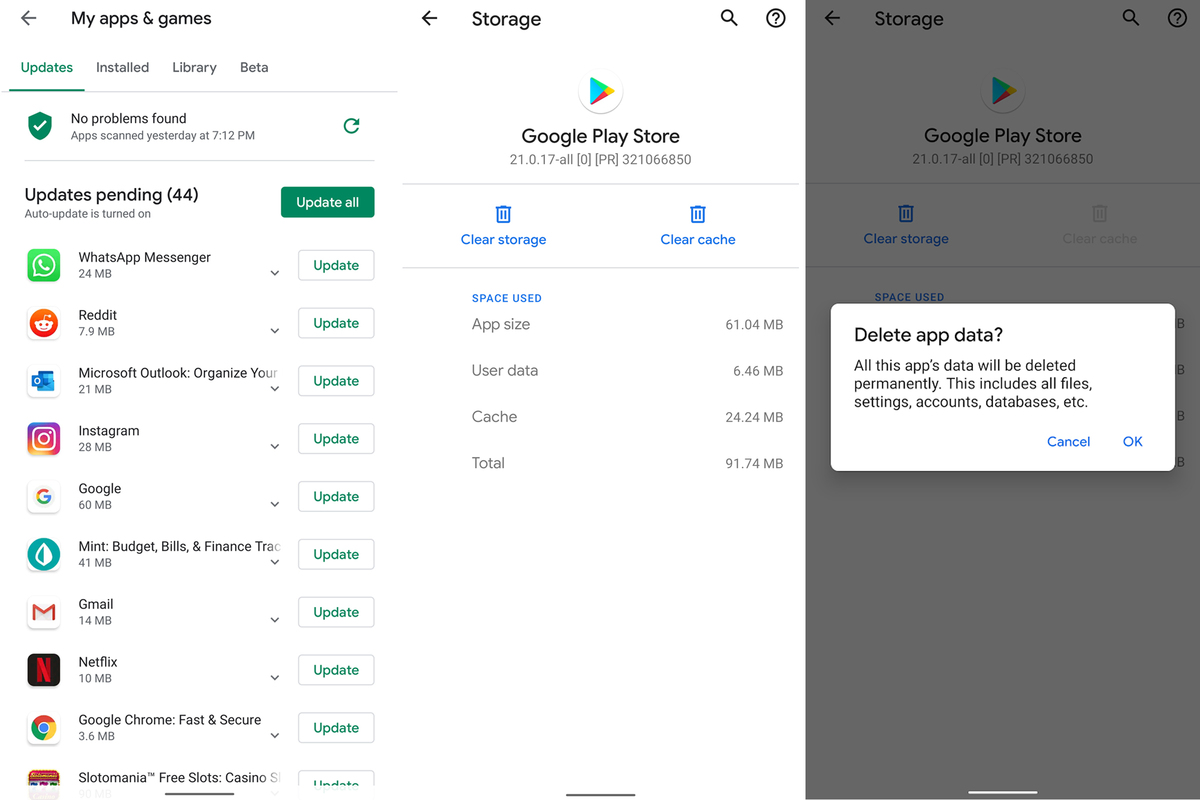 <이미지를 클릭하시면 크게 보실 수 있습니다> |
ⓒ
플레이 스토어의 자동 업데이트 기능은 일일이 사용하는 앱이 최신 버전인지 확인하지 않아도 돼 매우 편리하다. 그러나 작동하지 않을 때가 종종 있다. 몇 주 동안 업데이트되지 않고 쌓여버리는 때도 있다. 계속 플레이 스토어를 찾아 앱을 수동으로 업데이트하고 있다면, 앱 재설정을 시도해 보자. 설정의 앱 탭으로 이동해 구글 플레이 스토어와 구글 플레이 서비스 항목을 찾은 후, 각각의 스토리지 탭에 들어가서 캐시와 스토리지를 비우는 버튼을 누른다. 다시 자동으로 업데이트가 진행될 것이다.
자동 수정이 부정확한 경우
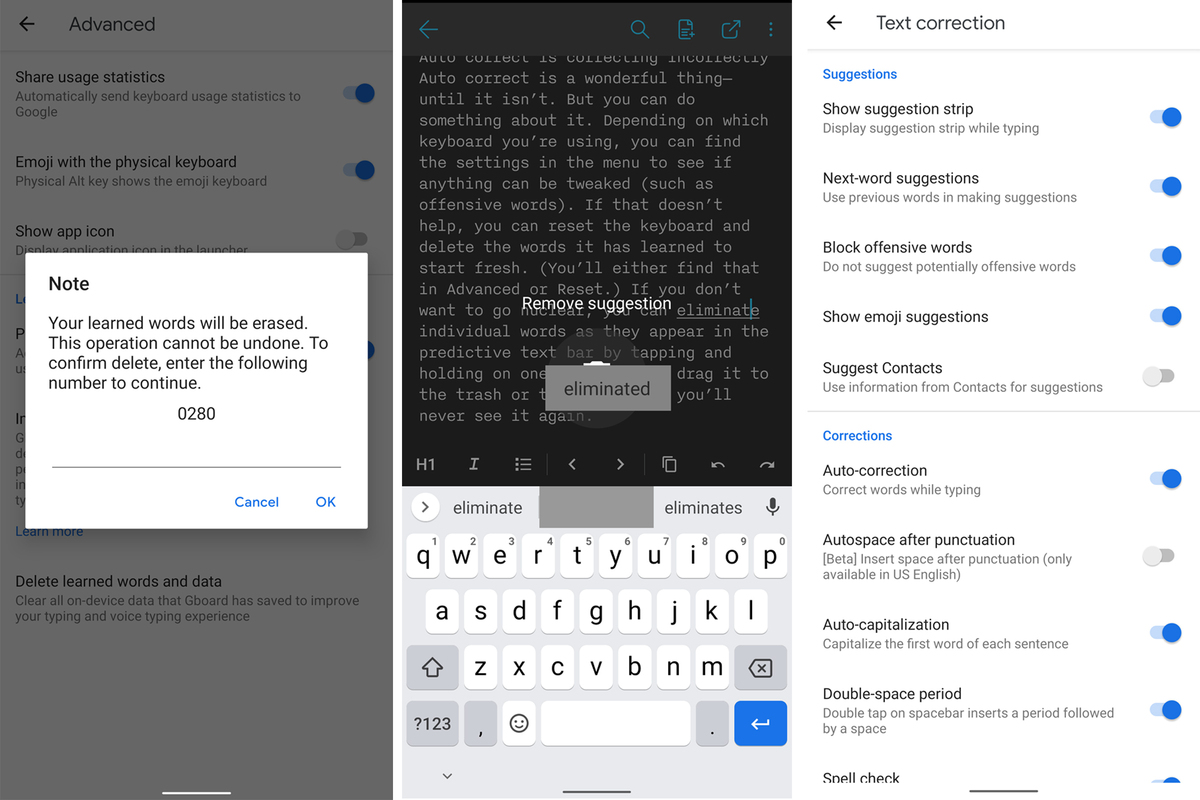 <이미지를 클릭하시면 크게 보실 수 있습니다> |
ⓒ
자동 수정도 매우 유용한 기능이다. 사용 중인 키보드에 따라 다르지만, 보통 메뉴의 설정 항목에서 욕설이나 실수를 바로잡도록 수동 설정을 할 수 있다. 아니면 고급이나 재시작 항목에서 키보드를 재설정하고 교정하려는 단어 목록을 삭제할 수 있다. 자동 수정 기능이 잘못된 단어로 바꿔버리는 것을 방지하려면, 대체 단어가 나타날 때 단어를 꾹 눌러서 삭제한다. 그 후 휴지통으로 드래그하거나 아니면 삭제를 탭해서 이 단어가 다시 제안으로 나타나지 않도록 한다. editor@itworld.co.kr
Michael Simon editor@itworld.co.kr
저작권자 한국IDG & ITWorld, 무단 전재 및 재배포 금지





